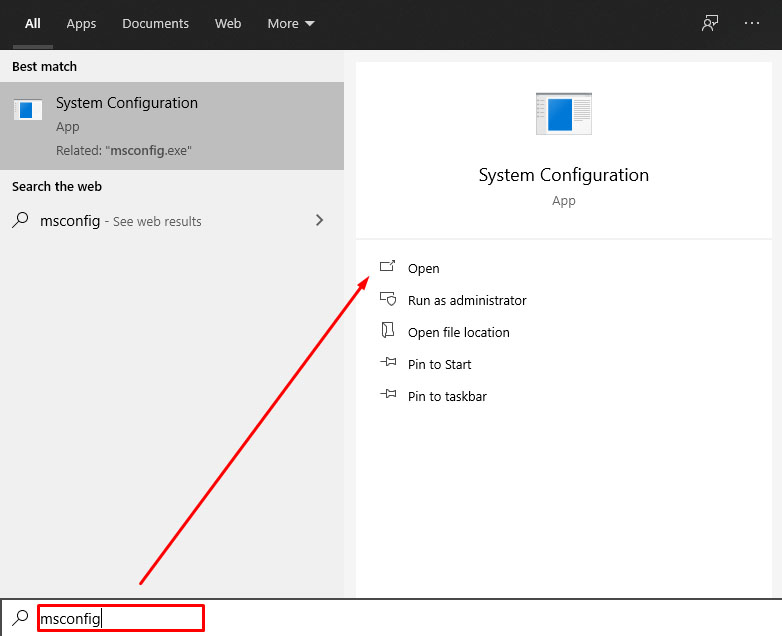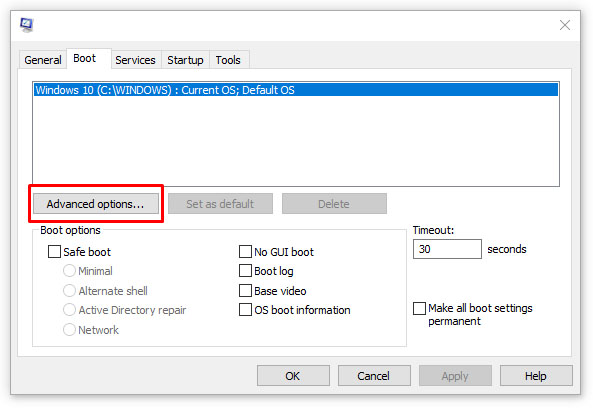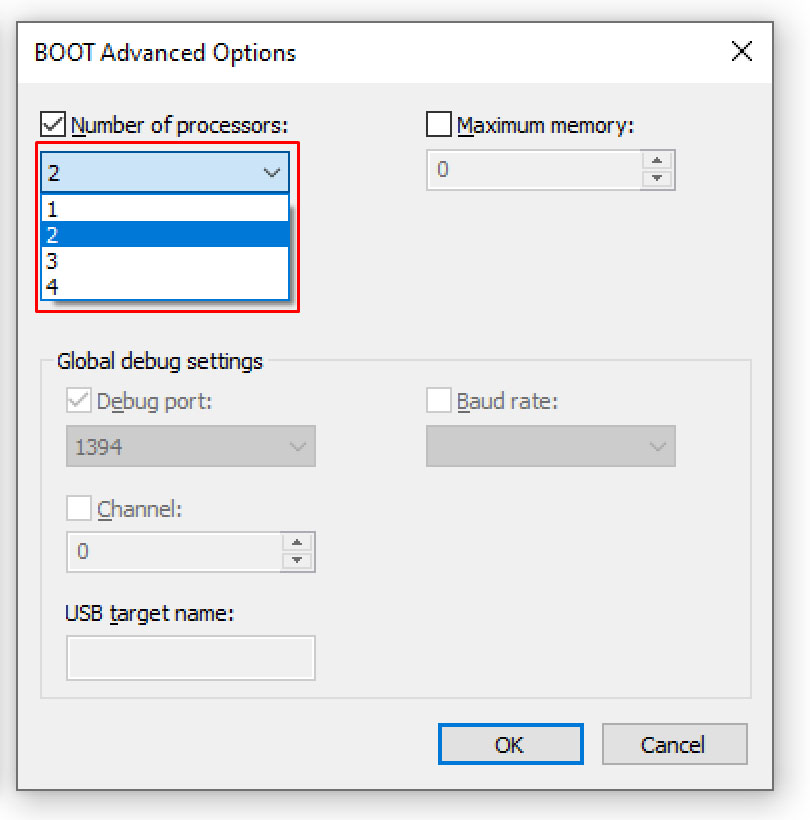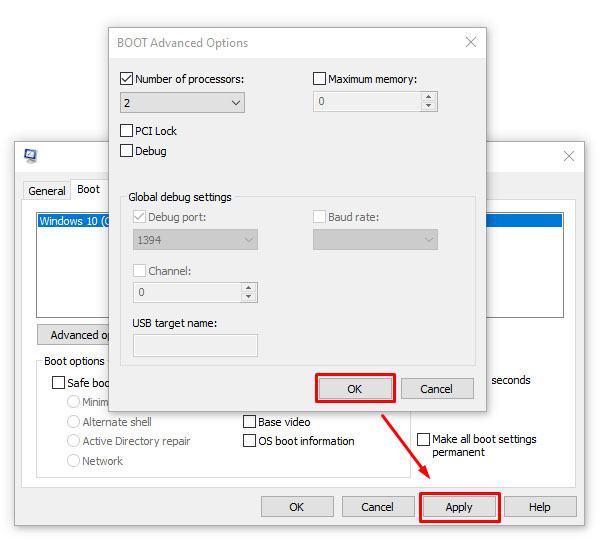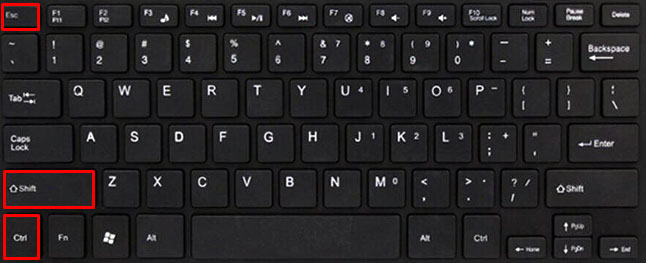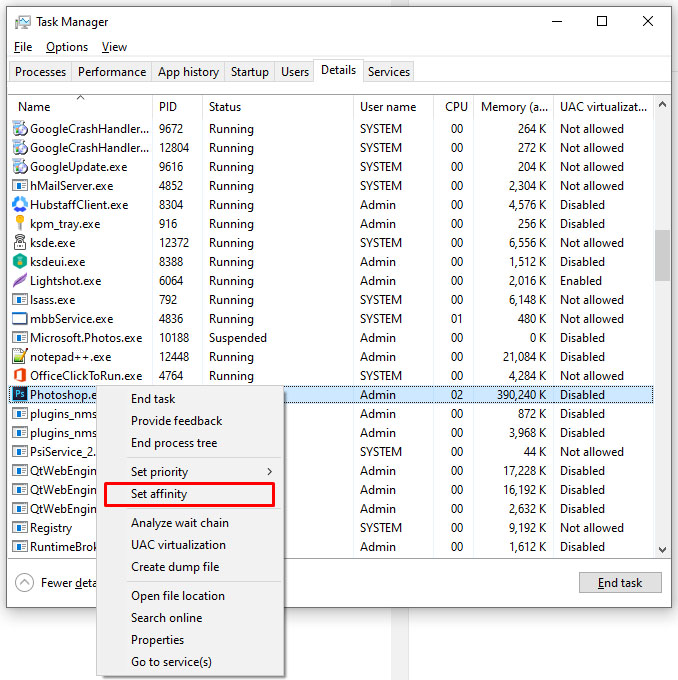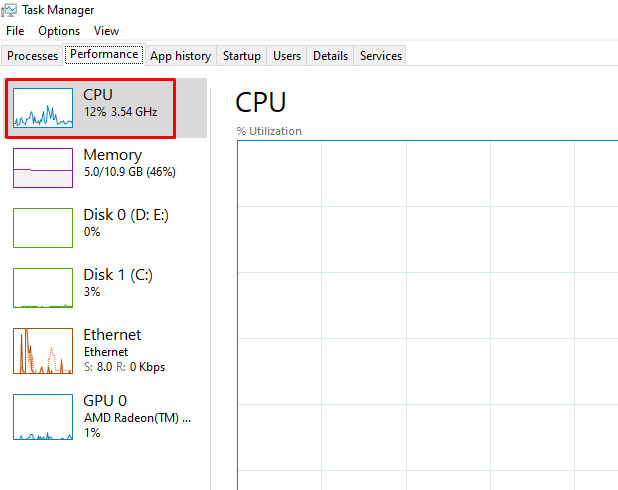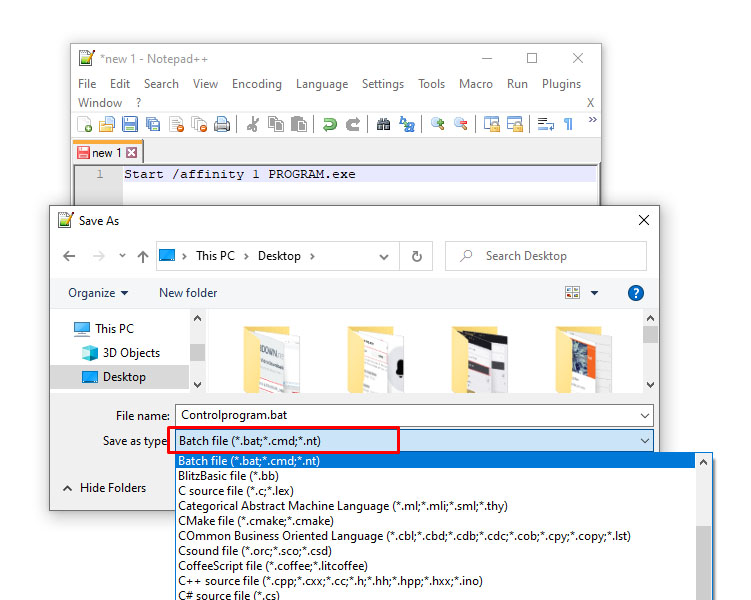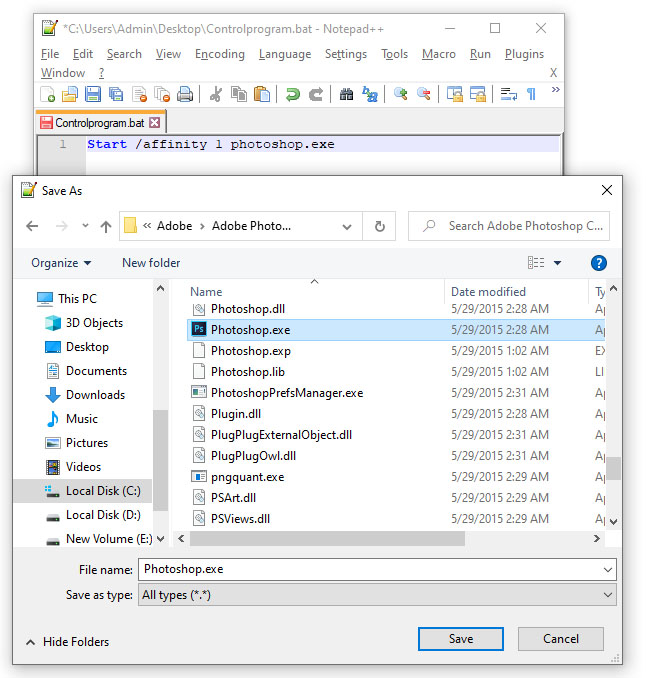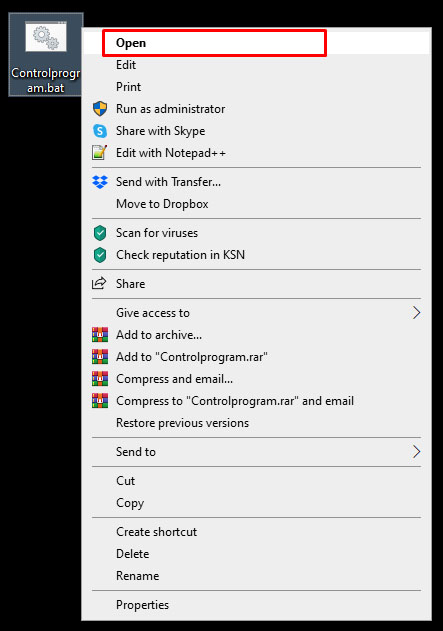Как включить все ядра в Windows
Эволюция центральных процессоров (ЦП) — увлекательная и сложная тема для изучения. Начиная с выпуска Intel 4004 в 1971 году и заканчивая современными процессорами Intel 10-й серии, эти чипы продемонстрировали поразительный рост скорости и вычислительной мощности всего за пять коротких десятилетий. Вычислительные задачи, которые когда-то были невообразимы даже для самых больших мэйнфреймов, теперь могут быть решены с помощью самого дешевого бюджетного смартфона, причем даже самые простые ноутбуки обладают в сотни раз большей мощностью компьютеров, на которых выполняются миссии «Аполлон». Однако даже несмотря на астрономически быстрый рост вычислительной мощности, одна разработка, которая по-прежнему озадачивает людей, — это концепция многоядерных процессоров. Такие производители, как Intel и AMD, рекламируют постоянно увеличивающееся количество ядер в новых процессорах (4 ядра, 8 ядер, 16 ядер и даже 32 ядра) и их полезность для тяжелых вычислительных нагрузок. Но что все это вообще означает?
Что такое ядра процессора?
Ядро процессора — это независимый процессор на общем физическом чипе процессора. Каждое ядро имеет собственное аппаратное обеспечение обработки и кэш и связано с остальным процессором через общую память чипа и системную шину. Ядро — это, по сути, целый ЦП, поэтому многоядерный процессор — это все равно, что объединить несколько ЦП и заставить их работать в тандеме. Причина наличия большего количества ядер в ЦП заключается в том, что часто бывает выгодно разделить вычислительные задачи между несколькими ядрами, а не одним массивным, чтобы позволить им выполняться быстрее и эффективнее.
Программы для Windows, мобильные приложения, игры - ВСЁ БЕСПЛАТНО, в нашем закрытом телеграмм канале - Подписывайтесь:)
Однако эффективность этого метода зависит от используемой операционной системы, а также от конкретного приложения; Многие операционные системы и приложения раньше не могли использовать преимущества нескольких ядер и, как следствие, не видели никаких измеримых преимуществ от дополнительных ядер. Однако, к счастью, почти все современные операционные системы и многие ресурсоемкие программы, такие как Adobe Premiere, могут использовать преимущества дополнительных ядер и, как следствие, работать быстрее и эффективнее, чем в противном случае.

Многоядерные процессоры появились еще в 1996 году, когда процессор IBM Power4 содержал два ядра на одном кристалле, что было революционно для того времени. Однако программная поддержка этой новинки появилась не сразу. Однако, начиная с Windows XP в 2001 году, Windows начала поддерживать многоядерные операции, и многие разработчики приложений последовали этому примеру. В результате практически любое ресурсоемкое программное обеспечение, которое вы используете сегодня, будет полностью использовать мощность многоядерного процессора, который почти наверняка работает у вас под капотом.
(Посмотрите это подробная статья о многоядерной обработке для получения дополнительной информации. Если вы собираете или покупаете новый компьютер, то обзор этого статья о том, что искать в процессоре также может быть полезно. И если вас интересует история процессоровконечно мы тебя прикроем!)
Включение ядер ЦП в Windows
Один из вопросов, который нам часто задают на TechJunkie, заключается в том, нужно ли вам что-то делать, чтобы в полной мере использовать многоядерные процессоры вашего компьютера. Ответ в том, что это действительно зависит от версии Windows, которую вы используете. В более старых версиях Windows, таких как Windows XP, вам может потребоваться изменить системные настройки в BIOS, чтобы обеспечить работу многоядерных функций. Однако в любой новой версии Windows поддержка многоядерности включается автоматически; вы можете изменить настройки, чтобы использовать меньше ядер, если это необходимо, чтобы устранить причину совместимости программного обеспечения, но это происходит исключительно редко.
Основные настройки в Windows 10
Если вы используете Windows 10, все ядра вашего процессора будут полностью загружены по умолчанию, если ваш BIOS/UEFI настроен правильно. Единственный раз, когда вы можете использовать этот метод, — это ограничить количество ядер, будь то из соображений совместимости программного обеспечения или по каким-либо другим причинам.
- Введите «msconfig» в поле поиска Windows и нажмите Enter.

- Выберите вкладку «Загрузка», а затем «Дополнительные параметры».

- Установите флажок рядом с «Количество процессоров» и выберите в меню количество ядер, которые вы хотите использовать (вероятно, 1, если у вас проблемы с совместимостью).

- Выберите «ОК», а затем «Применить».

Если вы используете Windows 10, флажок рядом с «Количество процессоров» обычно не установлен. Это связано с тем, что Windows настроена на использование всех ядер всякий раз, когда программа имеет возможность их использовать.
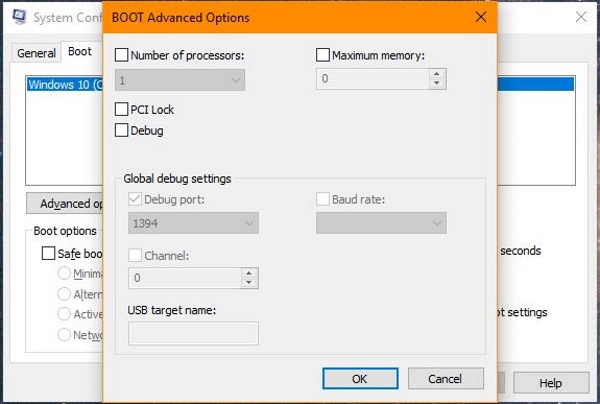
Основные настройки в Windows Vista, 7 и 8
В Windows Vista, 7 и 8 доступ к настройке многоядерности осуществляется через тот же процесс msconfig, который описан выше для Windows 10. В Windows 7 и 8 также можно установить привязку процессора, то есть указать операционной системе, что использовать конкретное ядро для конкретной программы. Это было полезно по ряду причин; вы можете настроить определенную программу так, чтобы она всегда выполнялась на одном ядре, чтобы она не мешала другим системным операциям, или вы можете настроить программу, которая испытывает трудности с запуском на любом ядре, кроме первого логического ядра, чтобы она использовала ядро, на котором она выполнялась. лучший.
Нет строгой необходимости устанавливать соответствие ядра в Windows 7 или 8, но если вы хотите, это легко.
- Нажмите Ctrl + Shift + Esc, чтобы открыть диспетчер задач.


- Щелкните правой кнопкой мыши программу, основное использование которой вы хотите изменить, и выберите «Подробности».

- Выберите эту программу еще раз в окне «Подробности».

- Щелкните правой кнопкой мыши и выберите «Установить сходство».

- Выберите одно или несколько ядер и установите флажок, чтобы выбрать, снимите флажок, чтобы отменить выбор.
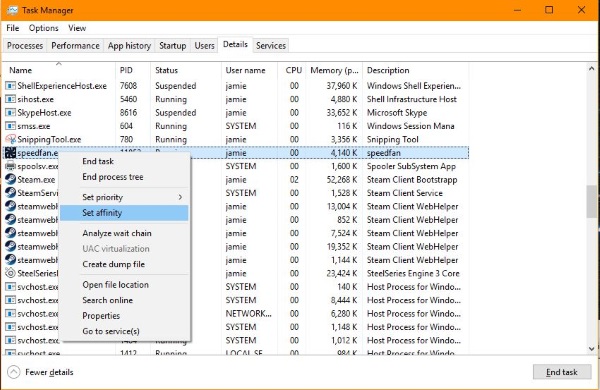
Вы можете заметить, что в списке указано вдвое больше ядер, чем есть у вас. Например, если вы используете процессор Intel i7 с 4 ядрами, в окне Affinity будет указано 8. Это связано с тем, что гиперпоточность эффективно удваивает количество ядер: четыре реальных и четыре виртуальных. Если вы хотите узнать, сколько физических ядер у вашего процессора, попробуйте следующее:
- Нажмите Ctrl + Shift + Esc, чтобы открыть диспетчер задач.


- Выберите «Производительность» и выделите «ЦП».

- Проверьте правую нижнюю часть панели в разделе «Ядра».

Программы для Windows, мобильные приложения, игры - ВСЁ БЕСПЛАТНО, в нашем закрытом телеграмм канале - Подписывайтесь:)
Вы можете создать полезный пакетный файл, который может принудительно установить соответствие процессора для определенных программ. Вам не обязательно его использовать, но если вы это сделаете…
- Откройте Блокнот или Notepad++.

- Введите «Запустить /affinity 1 PROGRAM.exe». Введите без кавычек и замените PROGRAM на имя конкретной программы, которой вы пытаетесь управлять.

- Сохраните файл с осмысленным именем и добавьте в конец «.bat». Это создаст его как пакетный файл.

- Сохраните его в папку установки программы, указанную на шаге 2.

- Запустите только что созданный пакетный файл, чтобы запустить программу.

Если вы видите «сходство 1», это указывает Windows использовать CPU0. Вы можете изменить это значение в зависимости от количества ядер — «сходство 3» для CPU1 и так далее. На этой странице веб-сайта Microsoft Developer есть полный список сходств.
Стоит ли включать все ядра в Windows 10?
На самом деле по этому поводу есть некоторые аргументы, хотя среди экспертов существует довольно твердое мнение, что вам следует использовать все свои ядра. По сути, есть два момента, на которые обращают внимание антикореры. Во-первых, снижение энергопотребления ноутбуков и ПК приведет к снижению потребления электроэнергии в других местах. Другой аргумент имеет немного больше смысла и касается времени автономной работы ноутбука. Я собираюсь рассмотреть оба этих аргумента.
Угол энергопотребления довольно трудно оценить. Реальность такова, что энергопотребление современного ПК может быть высоким в периоды пиковой нагрузки. Но верно также и то, что эти всплески мощности все еще не потребляют так много энергии. Даже при максимальном энергопотреблении Core i7 (в настоящее время победитель конкурса по мощности среди массовых процессоров) потребляет всего 130 Вт. Сравните это с холодильником на 250 Вт. оконный кондиционер на 1400 Вт и система кондиционирования на 3500 Вт. Если вы хотите сэкономить электроэнергию, уменьшите мощность переменного тока и оставьте компьютер работать на полную мощность.
Аргумент в пользу сокращения использования ядра ради продления срока службы аккумулятора ноутбука (меньше потребляемой энергии = меньше циклов зарядки = срок службы Macbook на несколько лет дольше) имеет некоторую поверхностную привлекательность. Я признаю, что, учитывая стоимость высококлассного ноутбука, возможно, имеет смысл побаловать машину, отключив некоторые ядра. Однако этой цели можно достичь гораздо эффективнее и удобнее, немного разогнав процессор. Понижение тактовой частоты означает, что часы машины будут работать медленнее, чем обычно, что, в свою очередь, снизит производительность и резко сократит расход заряда батарей. Ядра, когда они не используются, просто не сжигают много энергии, поэтому экономия будет минимальной. Понижение тактовой частоты процессора напрямую снижает энергопотребление всей машины и фактически может способствовать увеличению срока службы ноутбука.
Процессор — самая важная часть вашего компьютера, поэтому имеет смысл задействовать все ядра до предела. Конечно, если у вас все еще возникают проблемы с доведением вашего устройства до желаемого уровня производительности, возможно, вам стоит подумать об обновлении процессора (если у вас есть настольный компьютер) или о покупке нового ноутбука с новейшим оборудованием. аппаратное обеспечение. Или, если вы предпочитаете сделать Windows 10 еще быстрее на своем текущем оборудовании, ознакомьтесь с наше полное руководство здесь.